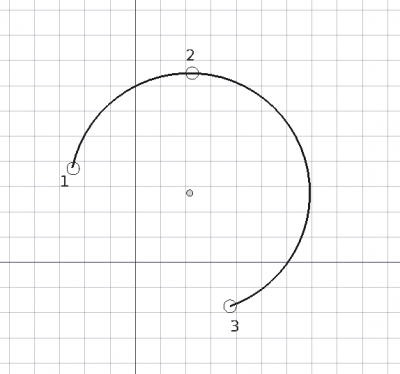Rysunek Roboczy: Łuk przez trzy punkty
|
|
| Lokalizacja w menu |
|---|
| Kreślenie → Narzędzia łuku → Łuk przez trzy punkty |
| Środowisko pracy |
| Rysunek Roboczy, Architektura |
| Domyślny skrót |
| A R |
| Wprowadzono w wersji |
| 0.7 |
| Zobacz także |
| Łuk, Okrąg |
Opis
Polecenie Łuk przez trzy punkty tworzy łuk kołowy w bieżącej płaszczyźnie roboczej z trzech punktów, które definiują jego obwód. Środek i promień są obliczane na podstawie tych punktów.
Łuk jest w rzeczywistości obiektem typu okrąg z DANEkątem pierwszym, który nie jest taki sam jak jego DANEkąt drugi.
Łuk zdefiniowany przez trzy punkty na jego obwodzie.
Użycie
Zapoznaj się również z informacjami na stronie: Tacka narzędziowa, Przyciąganie oraz Wiązania.
- Polecenie można wywołać na kilka sposobów:
- Naciśnij przycisk
Łuk przez trzy punkty.
- Wybierz z menu opcję Kreślenie → Narzędzia łuku →
Łuk przez trzy punkty.
- Użyj skrótu klawiaturowego: A, a następnie T. dostępne w wersji 0.20.
- Naciśnij przycisk
- Zostanie otwarty panel zadań Łuk przez trzy punkty. Więcej informacji można znaleźć w sekcji Opcje.
- W oknie widoku 3D wybierz pierwszy punkt lub wpisz współrzędne i naciśnij przycisk
Wprowadź punkt.
- Wybierz drugi punkt w okine widoku 3D lub wpisz współrzędne i naciśnij przycisk
Wprowadź punkt.
- Wybierz trzeci punkt w oknie widoku 3D lub wpisz współrzędne i naciśnij przycisk
Wprowadź punkt.
Opcje
Skróty klawiaturowe jedno znakowe dostępne w panelu zadań można zmienić. Zobacz stronę Preferencji. Skróty wymienione tutaj są skrótami domyślnymi (w wersji 0.22).
- Aby ręcznie wprowadzić współrzędne, wprowadź element X, Y i Z i naciśnij Enter po każdym z nich. Możesz też nacisnąć przycisk
Wprowadź punkt, gdy uzyskasz żądane wartości. Zaleca się przesunięcie wskaźnika poza obszar okna widoku 3D przed wprowadzeniem współrzędnych.
- Wciśnij R lub kliknij pole wyboru Względnie, aby przełączyć tryb względny. Jeśli tryb względny jest włączony, współrzędne są odniesione do ostatniego punktu, jeśli jest dostępny, w przeciwnym razie są one względne do początku układu współrzędnych.
- Naciśnij G lub kliknij pole wyboru Globalne, aby przełączyć tryb globalny. Jeśli tryb globalny jest włączony, współrzędne odnoszą się do globalnego układu współrzędnych, w przeciwnym razie odnoszą się do układu współrzędnych płaszczyzny roboczej. dostępne w wersji 0.20
- Naciśnij N lub kliknij pole wyboru Kontynuuj, aby włączyć tryb kontynuacji. Jeśli tryb kontynuacji jest włączony, polecenie uruchomi się ponownie po zakończeniu, umożliwiając dalsze tworzenie łuków. dostępne w wersji 0.20
- Naciśnij S, aby włączyć lub wyłączyć Przyciąganie.
- Naciśnij Esc lub przycisk Zamknij, aby przerwać wykonywanie polecenia.
Uwagi
- Szkic łuku można edytować za pomocą polecenia Edycja.
Ustawienia
Zobacz także strony: Edytor ustawień oraz Rysunek Roboczy: Ustawienia.
- Jeśli w oknie ustawień opcja Edycja → Preferencje ... → Rysunek Roboczy → Ustawienia ogólne → Opcje narzędzi do kreślenia → Używaj elementów pierwotnych, gdy jest to możliwe jest zaznaczona, polecenie utworzy nieedytowalną cechę środowiska Część, zamiast okręgu środowiska Rysunek Roboczy.
Właściwości
Zobacz stronę Rysunek Roboczy: Okrąg.
Tworzenie skryptów
Zobacz również stronę: Dokumentacja API generowana automatycznie oraz Podstawy pisania skryptów dla FreeCAD.
Aby utworzyć Łuk przez trzy punkty, użyj metody make_arc_3points modułu Rysunek Roboczy:
arc = make_arc_3points(points, placement=None, face=False, support=None, map_mode="Deactivated", primitive=False)
- Tworzy obiekt
łukz podanej listypunktów. - Jeśli podano
umiejscowienie, środek łuku kołowego zostanie przeniesiony do tego miejsca. Więcej informacji można znaleźć na stronie Umiejscowienie. - Jeśli parametr
ścianama wartośćPrawda, łuk utworzy twarz, czyli będzie wyglądał na wypełniony. - Jeśli podano
podparcie, jest toLinkSubList, czyli lista wskazująca obiekt i element podrzędny tego obiektu. Jest to używane w celu wyświetlenia obiektu z odniesieniem do tego wsparcia.
- Na przykład:
support=[(obj, („Face1”))].
- Jeżeli podano
map_mode, jest to ciąg znaków określający rodzaj mapowania, na przykład:map_mode='FlatFace',map_mode='ThreePointsPlane'itp. Zobacz Edycja dołaczenia, aby uzyskać więcej informacji. - Jeśli parametr
primitivema wartośćPrawda, utworzony łuk będzie zwykłą cechą środowiska Część, a nie złożonym obiektem środowiska Rysunek Roboczy.
Przykład:
import FreeCAD as App
import Draft
doc = App.newDocument()
points = [App.Vector(0, 0, 0),
App.Vector(5, 10, 0),
App.Vector(10, 0, 0)]
arc = Draft.make_arc_3points(points)
doc.recompute()
- Kreślenie: Linia, Polilinia, Zaokrąglenie, Łuk, Łuk przez 3 punkty, Okrąg, Elipsa, Wielokąt foremny, Krzywa złożona, Krzywa Bezier'a, Punkt, Łącznik ścian, Kształt z tekstu, Kreskowanie, Prostokąt
- Adnotacje: Adnotacja wieloliniowa, Wymiarowanie, Etykieta, Edytor stylów adnotacji, Widżet skali anotacji
- Modyfikacja: Przesuń, Obróć, Skala, Odbicie lustrzane, Odsunięcie, Przytnij, Rozciągnij, Klonuj, Szyk, Szyk biegunowy, Szyk kołowy, Szyk po ścieżce, Szyk powiązań po ścieżce, Szyk z punktów, Szyk powiązań w punktach, Edycja, Podświetl element podrzędny, Połącz, Rozdziel, Ulepsz kształt, Rozbij obiekt na elementy, Polilinia na krzywą złożoną, Rysunek Roboczy do szkicu, Nachylenie, Obróć wymiar, Widok 2D kształtu
- Tacka narzędziowa: Wybór płaszczyzny, Ustaw styl, Przełącz tryb konstrukcyjny, Grupowanie automatyczne
- Przyciąganie: Przełącz przyciąganie, Przyciągnij do punktu końcowego, Przyciągnij do punktu środkowego, Przyciągnij do środka, Przyciągnij do kąta, Przyciąganie do punktu przecięcia, Przyciągnij prostopadle, Rozszerz, Przyciągnij równolegle, Przyciągnij specjalnie, Przyciąganie do najbliższego, Przyciągnij ortogonalnie, Przyciągnij do siatki, Przyciągnij do płaszczyzny roboczej, Przyciągnij do wymiaru, Pokaż / ukryj siatkę
- Różności: Zastosuj bieżący styl, Warstwa, Zarządzaj warstwami, Dodaj grupę o nazwie, Dodaj do grupy, Wybierz grupę, Dodaj do grupy konstrukcyjnej, Przełącz tryb wyświetlania, Pośrednia płaszczyzna robocza, Ulecz, Przełącz tryb kontynuacji, Pokaż przybornik przyciągania
- Dodatkowe:: Wiązania, Wypełnienie wzorem, Preferencje, Ustawienia Importu i Eksportu, DXF/DWG, SVG, OCA, DAT
- Menu podręczne:
- Kontener warstwy: Połącz duplikaty warstw, Dodaj warstwę
- Warstwa: Aktywuj warstwę, Zaznacz zawartość warstwy
- Pośrednia płaszczyzna robocza: Zapisz ujęcie widoku, Zapisz stan obiektów
- Jak zacząć
- Instalacja: Pobieranie programu, Windows, Linux, Mac, Dodatkowych komponentów, Docker, AppImage, Ubuntu Snap
- Podstawy: Informacje na temat FreeCAD, Interfejs użytkownika, Profil nawigacji myszką, Metody wyboru, Nazwa obiektu, Edytor ustawień, Środowiska pracy, Struktura dokumentu, Właściwości, Pomóż w rozwoju FreeCAD, Dotacje
- Pomoc: Poradniki, Wideo poradniki
- Środowiska pracy: Strona Startowa, Architektura, Assembly, CAM, Rysunek Roboczy, MES, Inspekcja, Siatka, OpenSCAD, Część, Projekt Części, Punkty, Inżynieria Wsteczna, Robot, Szkicownik, Arkusz Kalkulacyjny, Start, Powierzchnia 3D, Rysunek Techniczny, Test Framework, Web